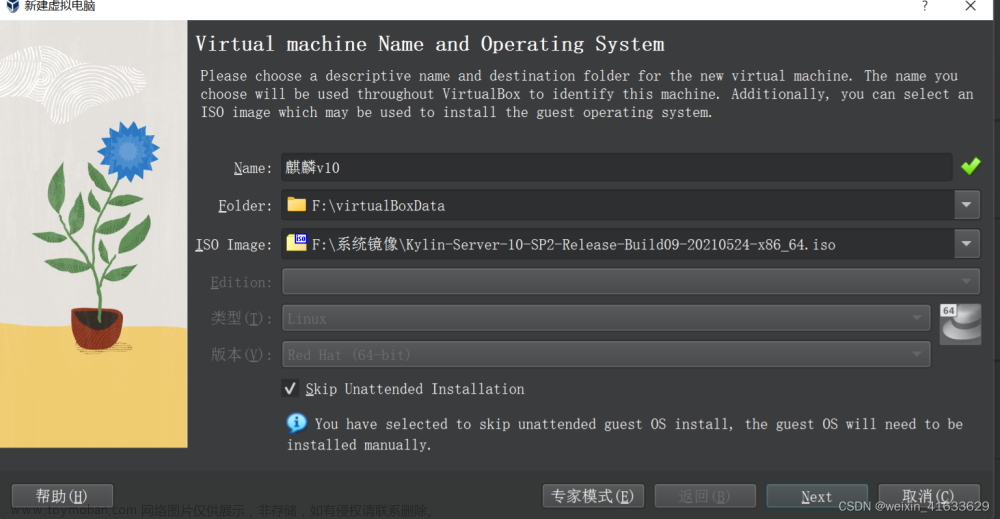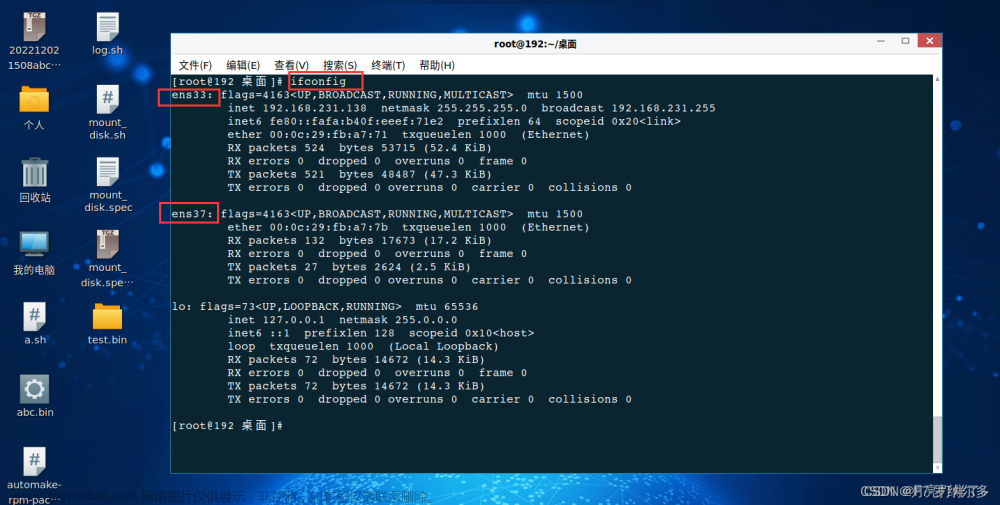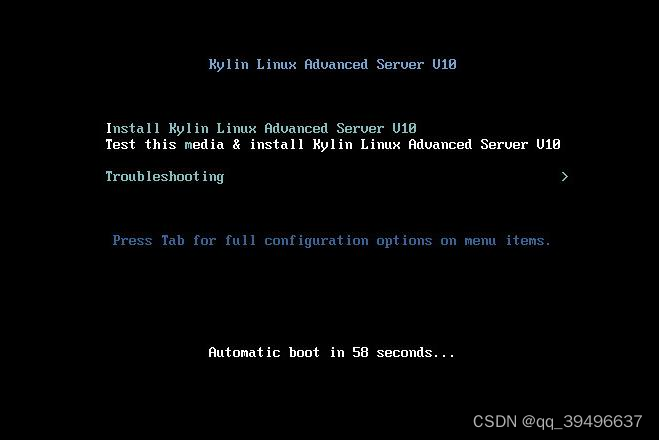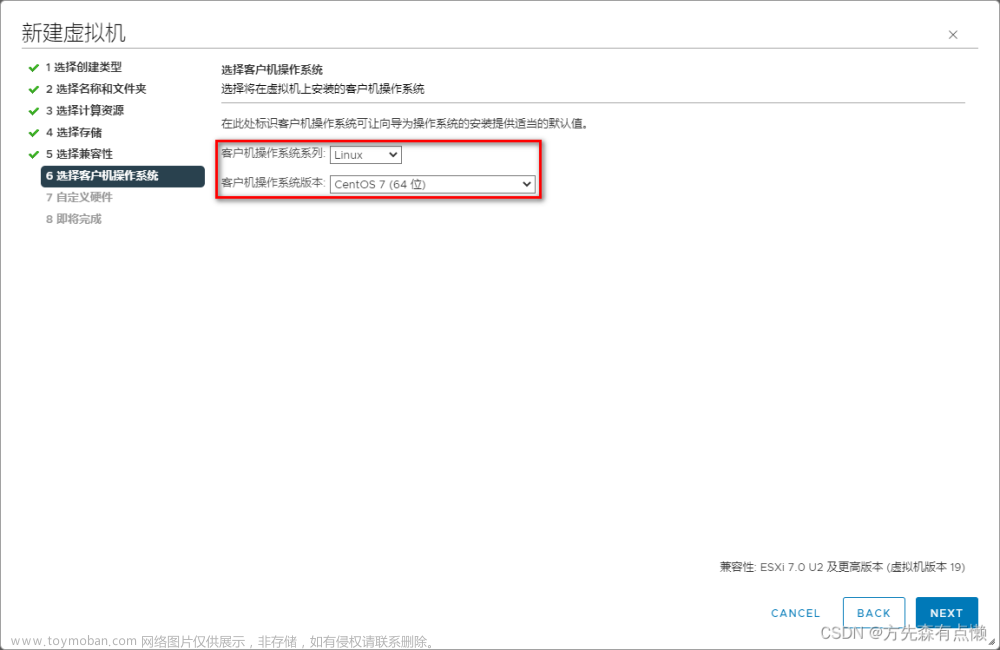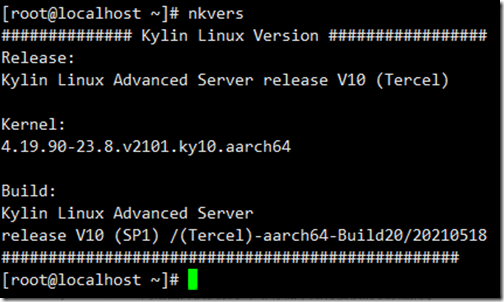1、查看当前系统网卡信息:在终端输入:ifconfig,可以看到当前系统存在ens33、ens37两块网卡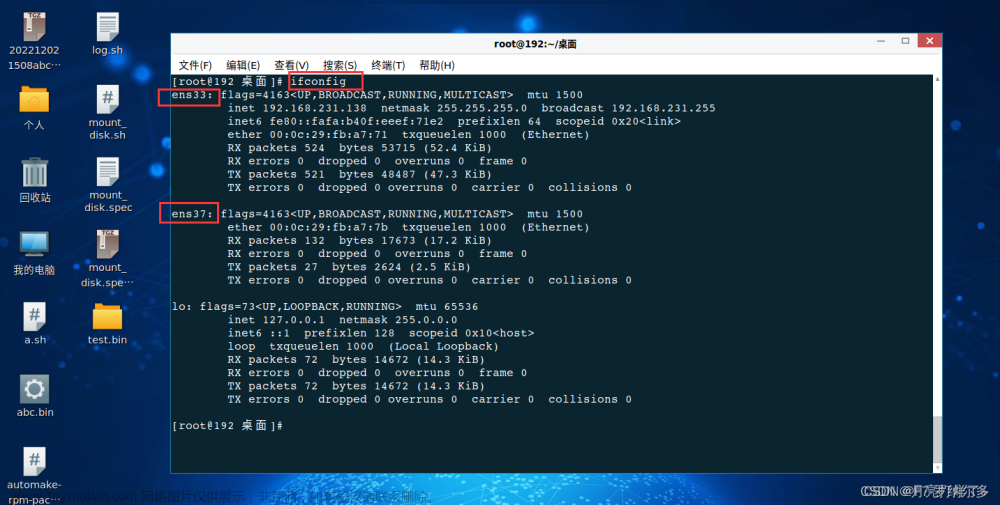
2、创建bond虚拟网卡,命令如下:
nmcli connection add type bond con-name bond1 ifname bond1 mode 1 ipv4.addresses 192.168.231.137/24 ipv4.method manual autoconnect yes
#type:创建的类型,选择bond类型
#con-name:链接名
#ifname:网卡名,这里bond1是虚拟出来的
#mode:bond模式,可用0-6表示
#ipv4.mehod:表示自动还是手动获取IP,manual代表手动,auto代表自动
#ipv4.address:设置IP地址
#autoconnext:是否开机自动连接

3、为bond网卡添加成员(真实网卡),命令:
nmcli connect add type bond-slave ifname ens33 master bond1
nmcli connect add type bond-slave ifname ens37 master bond1
#类型为bond-slave,表示这块真实网卡属于一块附属的网卡,原有配置的属性都不能使用了
#master:表示这块网卡属于bond1这个组

添加完成之后,命令:nmcli connect 查询新添加的附属网卡是否启用,如未启用,需要用命令进行启用
nmcli connect up bond-slave-ens33
nmcli connect up bond-slave-ens37
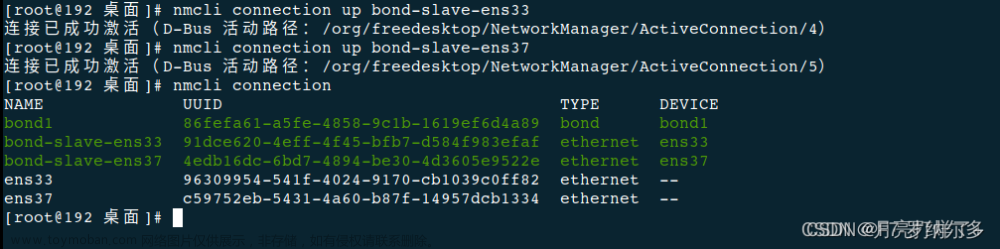
4、查看链接信息并进行测试文章来源:https://www.toymoban.com/news/detail-463149.html
#查看信息
cat /proc/net/bonding/bond1
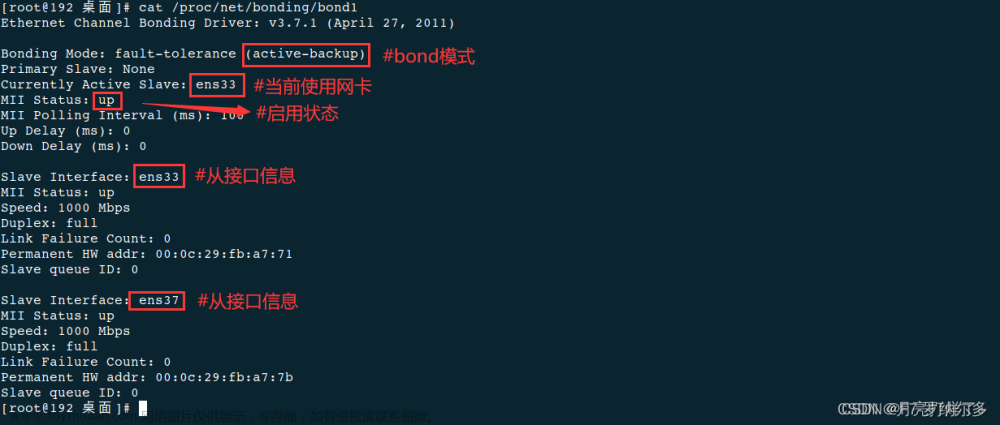
5、常见问题
使用虚拟机进行测试时,可能会发现禁用网卡后无法ping通的问题,这时需要在bond1的虚拟网卡配置文件中添加如下参数即可
#进入bond1配置文件
vim /etc/sysconfig/network-scripts/ifcfg-bond1
#添加一行
BONDING_OPTS=”miimon=100 mode=1 fail_over_mac=1“
#miimon:链路检查时间100ms
#mode :模式为1,要与bond模式相同
#fail_over_mac=1 :mac地址跟随正常工作的网卡,当第一块网卡挂掉之后,自动将mac地址调整为第二块网卡的mac
————————————————
版权声明:本文为CSDN博主「月亮打烊了+」的原创文章,遵循CC 4.0 BY-SA版权协议,转载请附上原文出处链接及本声明。
原文链接:https://blog.csdn.net/weixin_54752007/article/details/128218852文章来源地址https://www.toymoban.com/news/detail-463149.html
到了这里,关于银河麒麟服务器操作系统配置bond1的文章就介绍完了。如果您还想了解更多内容,请在右上角搜索TOY模板网以前的文章或继续浏览下面的相关文章,希望大家以后多多支持TOY模板网!